"Jag har glömt mitt lösenord, hur man låser upp iPhone med nödsamtalsskärm ? "
Att glömma lösenordet är normalt. Med alla de många lösenord vi behåller mentalt som ditt e-postlösenord, lösenord för sociala medier, arbetslösenord och så vidare. Att spara alla dessa mentalt kan ibland vara förvirrande och värre, du får en låst eller inaktiverad iPhone.
För att låsa upp din iPhone måste du återställa enheten och detta kan förlora din data. Så du börjar söka på internet efter några alternativ.
Det cirkulerar olika tips och tricks på nätet om hur du kan kringgå låsskärmen på din iPhone när du vill undvika att återställa den. Bland dessa knep fick vi ett knep med hjälp av nödsamtalsskärmen.
Låt oss ta reda på hur du låser upp iPhone med nödsamtalsskärmen!
Innehållsguide Del 1. Hur man låser upp iPhone med nödsamtalsskärmen [Den funktionshindrade iPhone]Del 2. Det bästa sättet att låsa upp iPhone (alla iOS-versioner stöds)Del 3. De alternativa sätten att låsa upp inaktiverad iPhone-skärmDel 4. Sammanfattning
Del 1. Hur man låser upp iPhone med nödsamtalsskärmen [Den funktionshindrade iPhone]
Har du hört talas om Nödsamtal knapptrick för att låsa upp din iPhone? Det betyder att du kan använda din iPhone även om du glömmer lösenordet genom iPhone-upplåsningsfunktionerna för nödsamtal.
Det fanns ett kryphål som rörde om internet när iOS 6.1 släpptes. Felet var att du kan kringgå låsskärmsdelen genom att bara använda nödsamtalsdelen av iPhone.
Många användare kunde använda funktionshindrade iPhones genom att bara använda detta trick. Du kan dock inte låsa upp enheten helt eftersom du måste återställa eller ta bort lösenordet direkt innan det låses ute igen.
Vi föreslår att du måste återställa enheten fortfarande efter att den har låsts upp eftersom den här metoden bara fungerar i några minuter, då kan den få dig att låsas ut igen. Ändå var det här tricket coolt för ett ögonblick.
Så här låser du upp iPhone med nödsamtalsskärmen:
- På den givna iPhone, svep för att låsa upp. Ange någon fel lösenord och avbryt efter ett försök
- Svep igen för att låsa upp och tryck den här gången på Nödsituation Knappen
- Tryck och håll ned strömknappen tills Stäng av skjutreglaget visas. Knacka Annullera. För närvarande ändrar det övre aktivitetsfältet på din iPhone-skärm sin färg till ljusblått
- Ange 112 och tryck på ring på nödsamtalsuppringaren. När den börjar ringa, släpp samtalet. Klicka på Avbryt och tryck och släpp snabbt strömknappen för att stänga av skärmen
- Tryck och håll antingen hem- eller strömknappen för att väcka skärmen
- Lås upp skärmen
- Återigen, håll ned strömknappen i ungefär 3 sekunder och tryck sedan snabbt på Nödsamtal knapp precis innan skjutreglaget för avstängning visas
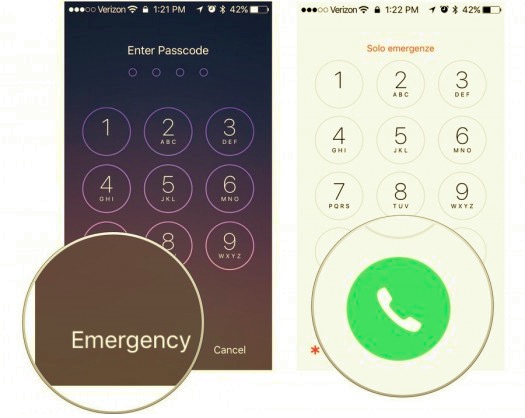
Detta borde nu lås upp din iPhone utan att använda ett lösenord eller ens ansikts-ID. Processen är dock ganska förvirrande och skrämmande och den kräver precision och bra timing. Tydligen är detta trick redan löst när nästa iOS-version släpptes.
Men om du fortfarande använder iOS 6.1 kan du kanske prova det här tricket och låta oss veta om det fortfarande fungerar.
Del 2. Det bästa sättet att låsa upp iPhone (alla iOS-versioner stöds)
Vet att du har vetat hur man låser upp iPhone med nödsamtalsskärm, eftersom tricket för nödsamtalsknapp inte längre är tillgängligt i nästa versioner, kan du fortfarande låsa upp din iPhone framgångsrikt med den här metoden som vi kommer att rekommendera.
Om du inte kan komma ihåg ditt iPhone-lösenord, oroa dig inte, iOS Unlocker kan säkert bli av med enhetens låsskärm och ge dig full tillgång till din iPhone igen.
Gratis nedladdning Gratis nedladdning
iOS Unlocker Wipe Passcode-funktionen låter dig ta bort enhetens lösenord på bara några minuter och utan några förvirrande steg. Dess mjukvarugränssnitt är idealiskt för alla nivåer, även nybörjare! Dessutom är den kompatibel med både Windows och Mac. Använd den genom att helt enkelt tappa knappen nedan.
Du kan helt enkelt följa genomklickningsprocessen tills din låsskärm är helt borttagen. Här är den kompletta guiden om hur du använder Wipe Passcode-alternativen för iOS Unlocker:
Steg 1. Installera iOS Unlocker
Först bör du ladda ner och installera iOS Unlocker på din dator. När det väl har installerats, kör programmet och välj Torka lösenord menyn och klicka på Start knapp.

Steg 2. Anslut din iPhone till datorn
Nästa sak du behöver göra är att ansluta din iPhone till datorn med en USB-kabel för att starta borttagningen av lösenordet.
Steg 3. Bekräfta enhetsmärke och modell
På nästa skärm kommer du att se enhetsinformationen. Du måste verifiera rätt märke och modell av din iPhone för att söka efter det mest kompatibla firmwarepaketet.

iOS Unlocker kommer att installera den senaste och mest kompatibla iOS-versionen.
Steg 4. Ladda ner firmwarepaket
När du har verifierat informationen laddar du ner firmwarepaketet genom att klicka Start.

Steg 5. Lås upp iPhone
När den fasta programvaran har laddats ned, klicka på Lås knapp. Ange standardkoden som är 0000 och klicka igen på Lås upp-knappen bredvid det här fältet.

Vänta tills upplåsningsprocessen är klar.
iOS Unlocker har precis låst upp din iPhone och den är nu redo att användas igen. Observera att om du låser upp din iOS-enhet med denna programvara kan all data i din enhet raderas. Du kan behöva återställa din säkerhetskopia för att starta om.
Du kan ladda ner iOS Unlocker för en gratis testversion och när du är säker på att din enhet kan låsas upp smidigt kan du få premiumtjänsten.
Del 3. De alternativa sätten att låsa upp inaktiverad iPhone-skärm
Eftersom du lärde dig hur du låser upp iPhone med nödsamtalsskärm finns det en chans att den här metoden inte fungerar för dig. Om den här metoden inte fungerar för dig erbjuder vi dig ett alternativ som är mycket enklare och snabbare än nödsamtalsskärmen, som använder iOS Unlocker. Dessutom, här är 3 andra sätt som kan hjälpa dig om din iPhone är inaktiverad.
Metod 1. Lås upp iPhone med Siri
- Fråga Siri "Vad är klockan nu?" genom att trycka på hemknappen på din enhet. (Fortsätt att hålla inne sidoknappen på en iPhone utan hemknapp för att aktivera Siri.)
- Den lokala tiden kommer att visas, som du kan se. Tryck på klocksymbolen när den visas.
- Du kommer att se en världsklocka med några små symboler; klicka bara på +-tecknet i det övre högra hörnet.
- Skriv in alla tecken i den här sökrutan och välj alternativet Välj allt. Du kommer sedan att presenteras med ett antal alternativ; klicka bara på den där det står Dela för att fortsätta och välj Meddelande.
- Klicka på valfritt tecken i "Till"-området på meddelandesidan och välj sedan "Return". I slutändan kommer din iPhone att låsas upp om du väntar ett tag och sedan trycker på hemknappen.
Metod 2. Lås upp iPhone med iCloud
All information och innehåll på din iPhone kan synkroniseras och säkerhetskopieras med iCloud, en fantastisk molnlagringsplattform. Dessutom är det viktigt att hjälpa dig att låsa upp din iPhone om du glömmer ditt lösenord. Om du har funktionen Hitta min iPhone aktiverad kan du fjärrradera din iPhone med iCloud och sedan ställa in ett nytt lösenord.
- Starta en webbläsare och navigera till iClouds officiella sida.
- Välj Hitta min iPhone efter att ha loggat in på iCloud med ditt Apple-ID och lösenord.
- Klicka på Alla enheter i Hitta min iPhone på iCloud.com och välj sedan din iPhone.
- Välj alternativet att radera iPhone efter att du har valt din låsta iPhone eller iPad. Och din iPhone kommer att låsas upp.
Metod 3. Lås upp iPhone med iTunes
Du kan också använda iTunes för att låsa upp din inaktiverade iPhone utan att ange ett lösenord om din iPhone redan har synkroniserats med iTunes. Du bör först sätta din iPhone i återställningsläge om den aldrig har synkroniserats med iTunes. Följande är stegen.
- Anslut din iPhone till en PC eller Mac och starta återställningsprocessen.
- Starta iTunes eller Finder på din dator och leta efter din iPhone där.
- Välj Återställ när du ser alternativet Återställ eller Uppdatera.
- Vänta tills proceduren är klar innan du ställer in och använder din iPhone.
Folk läser ocksåDen bästa guiden om hur du låser upp iPhone [Glömt lösenord]Hur man låser upp iPhone 5S: Steg-för-steg-instruktioner
Del 4. Sammanfattning
Hur man låser upp iPhone med nödsamtalsskärm är endast tillämpligt på iOS-enheter som körs på iOS 6.1. I den här artikelguiden fick du de fullständiga stegen för hur du låser upp din iPhone med hjälp av nödsamtalsskärmen.
Denna metod är idealisk för dem som fortfarande använder iOS 6.1 och är inte längre tillgänglig i nästa versioner som släpps. Men detta betyder inte att du inte längre kan låsa upp din iPhone. Vi ger dig de tre alternativa sätten för dig att låsa upp din iPhone. Dock, iOS Unlocker är det bästa alternativet du kan använda för att säkerställa att din enhet låses upp säkert, smidigt och snabbt.
Du behöver inte utstå en massa skrämmande steg, du behöver bara få den här programvaran att köra på din dator och följa instruktionerna på skärmen. iOS Unlocker hjälper dig att enkelt låsa upp din iPhone/iPad/iPod genom att torka dess lösenord för låsskärmen. Den här funktionen stöder olika lösenord för låsskärmen, inklusive 4-siffrigt, 6-siffrigt, Touch ID och Face ID. Börja en gratis provperiod genom att ladda ner den!
Skrivet av Rosie
Senast uppdaterad: 2022-01-27